Digitaalsete piltide töötlemise kunst nõuab mitte ainult loovust, vaid ka teadlikkust efektiivsetest tehnikatest ja meetoditest. Üks peamisi tehnikaid on tekstuuride üleviimine. See tehnika võimaldab sul pilte visuaalselt väärtustada ja luua sügavam seos pildielementide vahel. Selles juhendis näitan sulle, kuidas saad tekstuuride üleviimist Photoshopis efektiivselt rakendada, et parandada oma kompositsioone.
Olulisemad järeldused
- Tekstuuri üleviimine on määrava tähtsusega elementide integreerimiseks pildis.
- Nutika objektide kasutamine optimeerib töötlemisprotsessi.
- Gausi silumine eemaldab peened struktuurid, samas kui värvid jäävad alles.
- Värvitooni ja valgustuse kohandused on olulised harmooniliste kompositsioonide jaoks.
Samm-sammuline juhend
Tekstuuride valmistamine
Oma tekstuuride üleviimist alustamiseks avage esmalt pilt, mida soovite töödelda. Veenduge, et teil on kaks erinevat tekstuuri, mida soovite oma mudelile rakendada. Paindlikkuse suurendamiseks muuda oma pildikiht nutikaks objektiks, kui see pole veel tehtud.
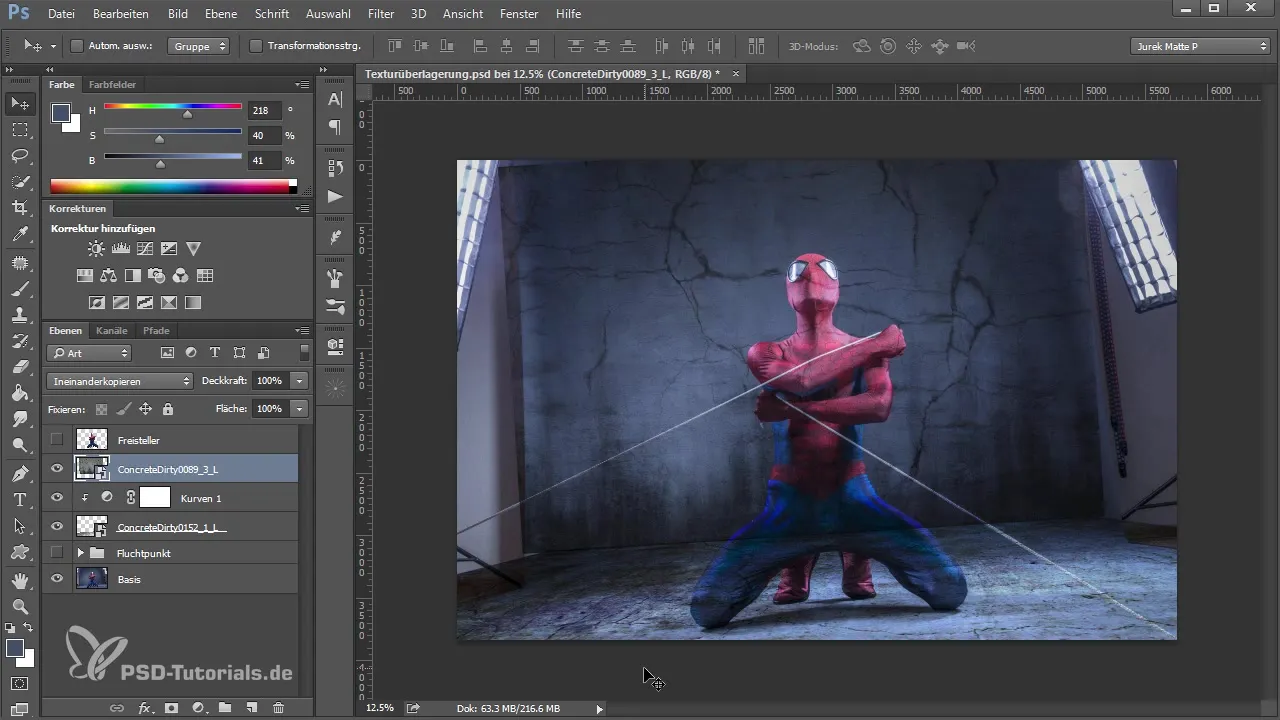
Gausi silumise rakendamine
Kui teie pilt on nutikas objekt, minge filteritesse ja valige Gausi silumine. Rakendage tugev silumine, et minimeerida tekstuuri struktuure ja säilitada ainult värvitoonid.
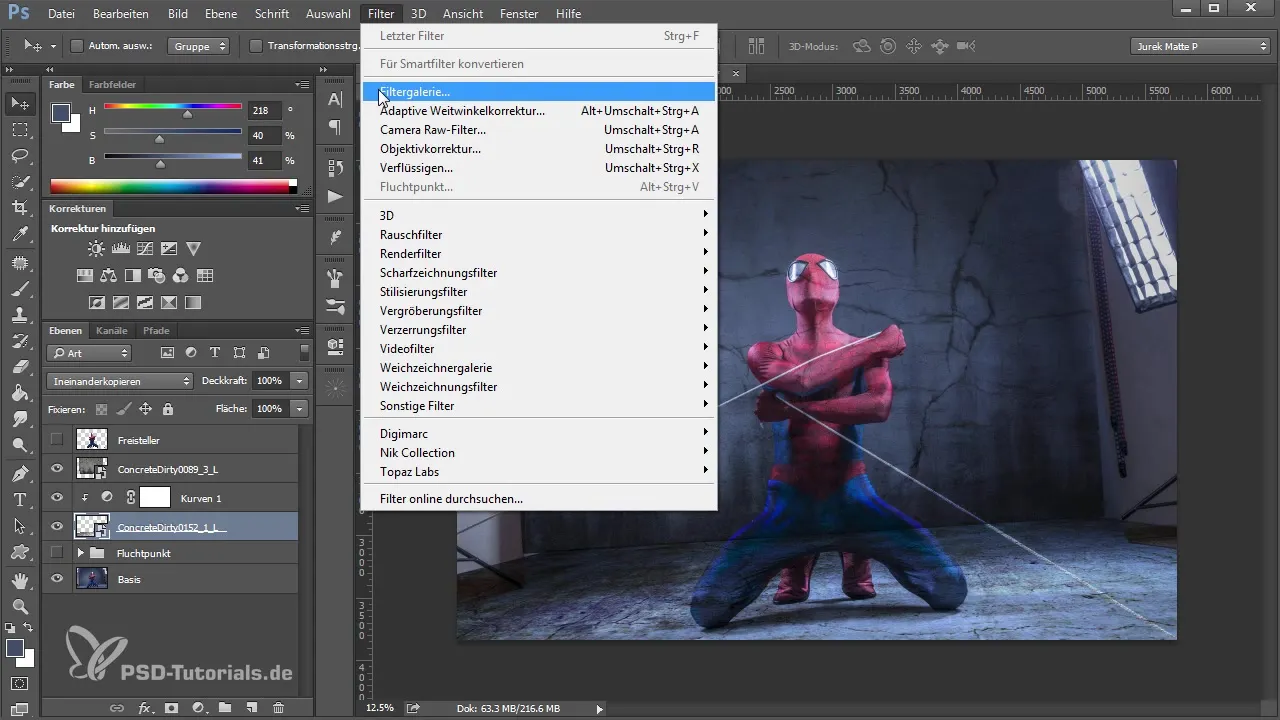
Filtrikihtide pööramine
Silumise rakendamisel genereeritakse automaatselt filtrikiht. Klõpsake kihil ja pöörake see ümber (CMD/CTRL + I). See muudab silumise algselt nähtamatuks.
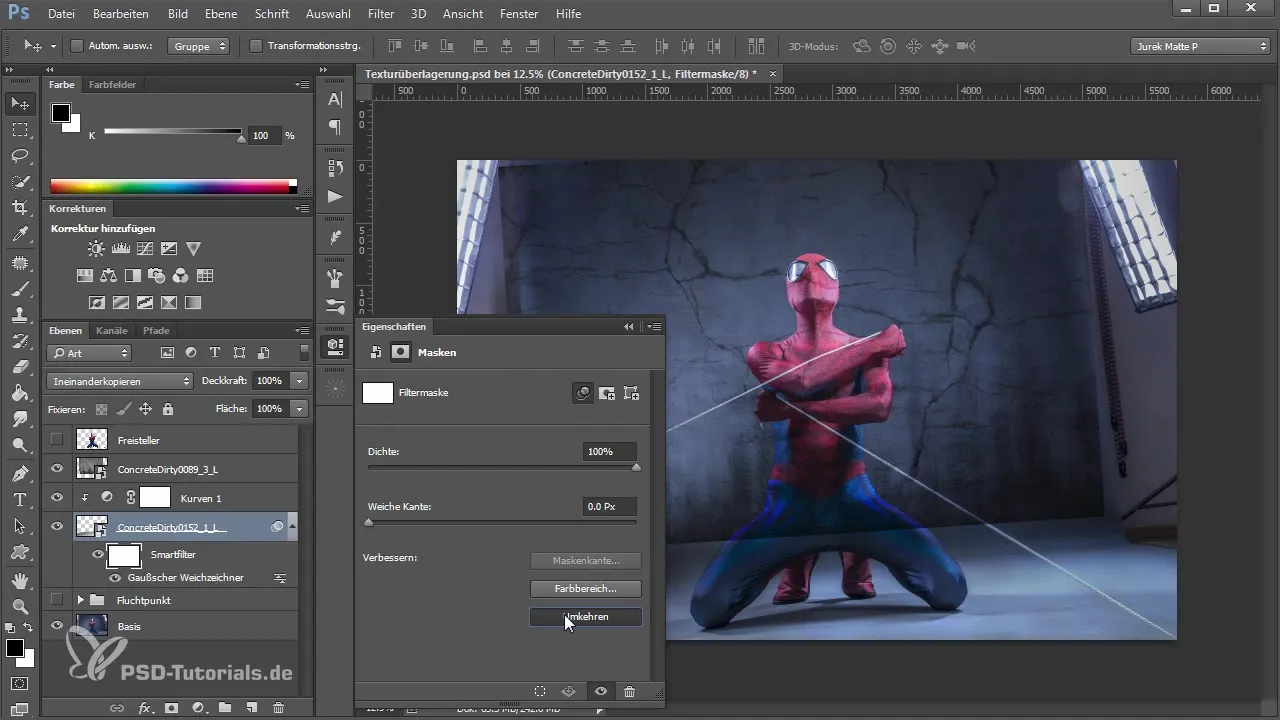
Maskiga joonistamine
Nüüd tuleb põnev osa: kasutades pintslit, millel on 100% läbipaistvus ja pehme pintslitipp, joonistage maski valge värviga. Olge ettevaatlik, et mitte liiga tugevalt töötada, et mudeli servi mitte kaotada. Eesmärk on teksti sulandamine mudeliga õrnalt.

Korrake teise tekstuuri jaoks
Liikuge nüüd teise tekstuuri juurde. Korrektne tekstuur tuleks samuti rakendada nutika objektina. Korrake silumise ja maskiga joonistamise protsessi. Kunstijuhised ja tekstuurid ühendatakse sarnaselt esimese tekstuuriga.
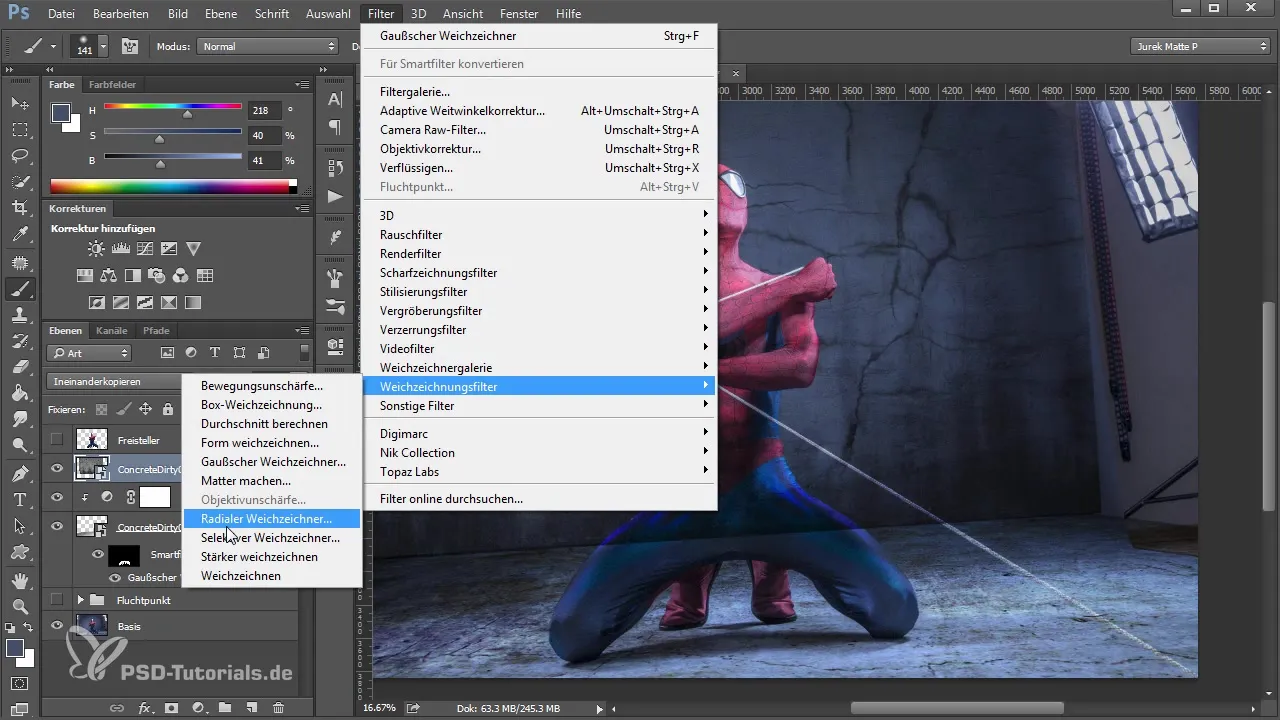
Edusammude võrdlemine
Näidake oma seniseid edusamme, lubades eelnevat valikut näha. Pange tähele värvikombinatsiooni, mis tekib tekstuuride üleviimise tõttu. See harmooniline kohandamine on määrava tähtsusega visuaalse kvaliteedi jaoks kompositsioonis.
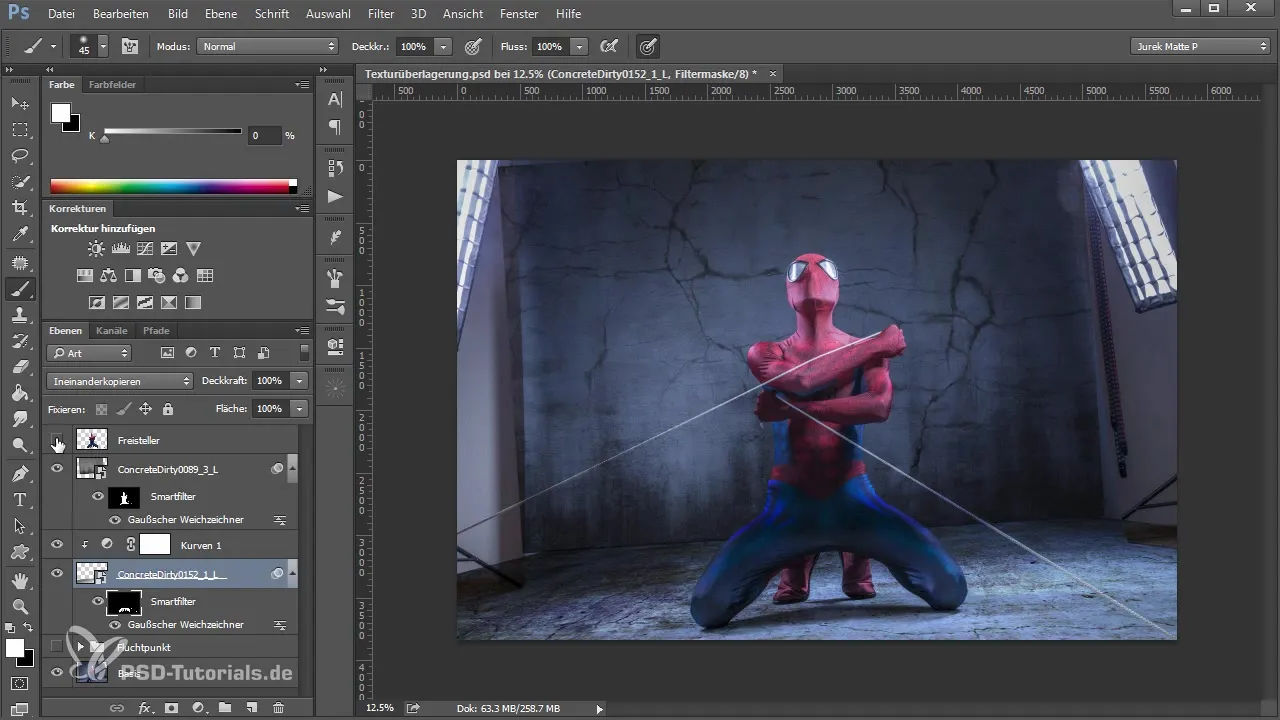
Alternatiivne lähenemine lõikuritega
Alternatiivne lähenemine on luua mudeli lõikur ja rakendada tekstuurid otse sellele. See tagab, et ei tekiks soovimatuid struktuure. Katsetage värvikombinatsioone keskkonna ja mudeli vahel, et luua sujuv välimus.
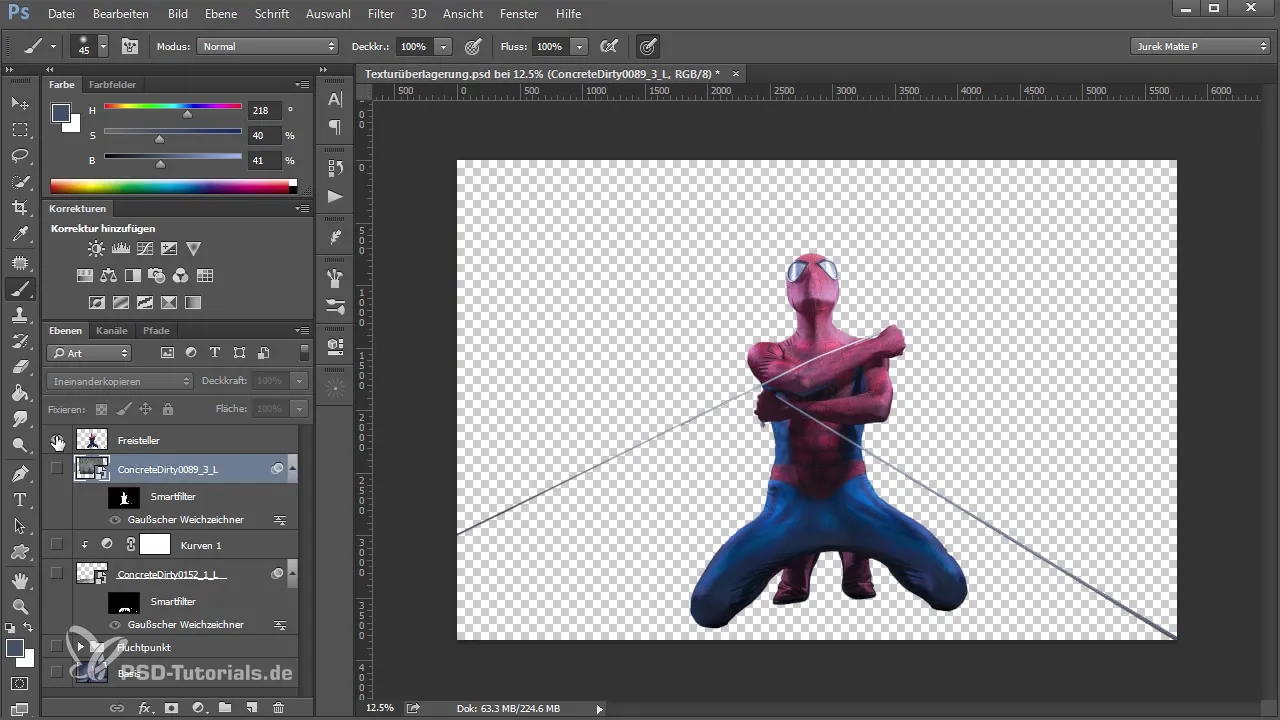
Filtrikihtide rakendamine
Pärast tekstuuride rakendamist ja lõikurite loomist saate uuesti filtereid rakendada. Kasutage Gausi silumist, et üleminekud sujuvamaks muuta. Veenduge, et mask rakendub ainult mudelile ja mitte taustale.
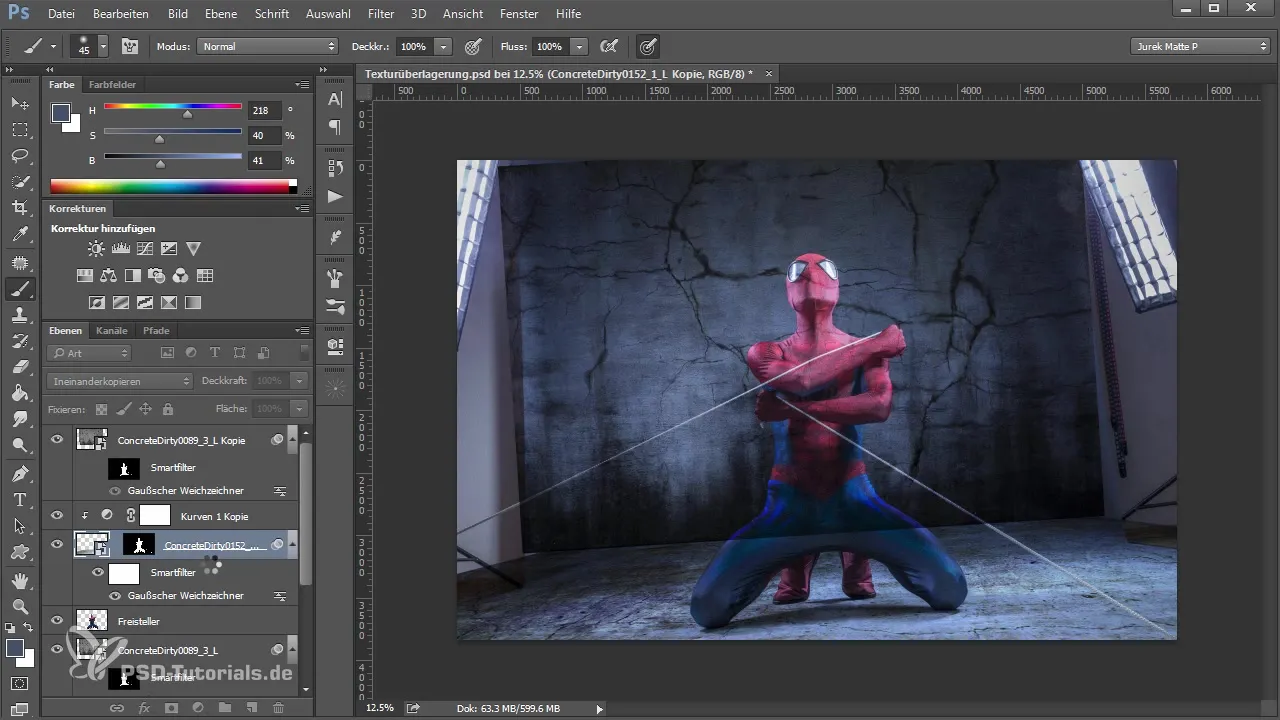
Perspektiivsed kohandused
Kui soovite töötada veel rohkemate piltidega, veenduge, et uute elementide perspektiiv vastaks olemasolevatele. Vastasel juhul ei pruugi pilt uskumatult välja näha. Stabiilsed kõrguste erinevused ja nurgad peaksid olema konsistentset.
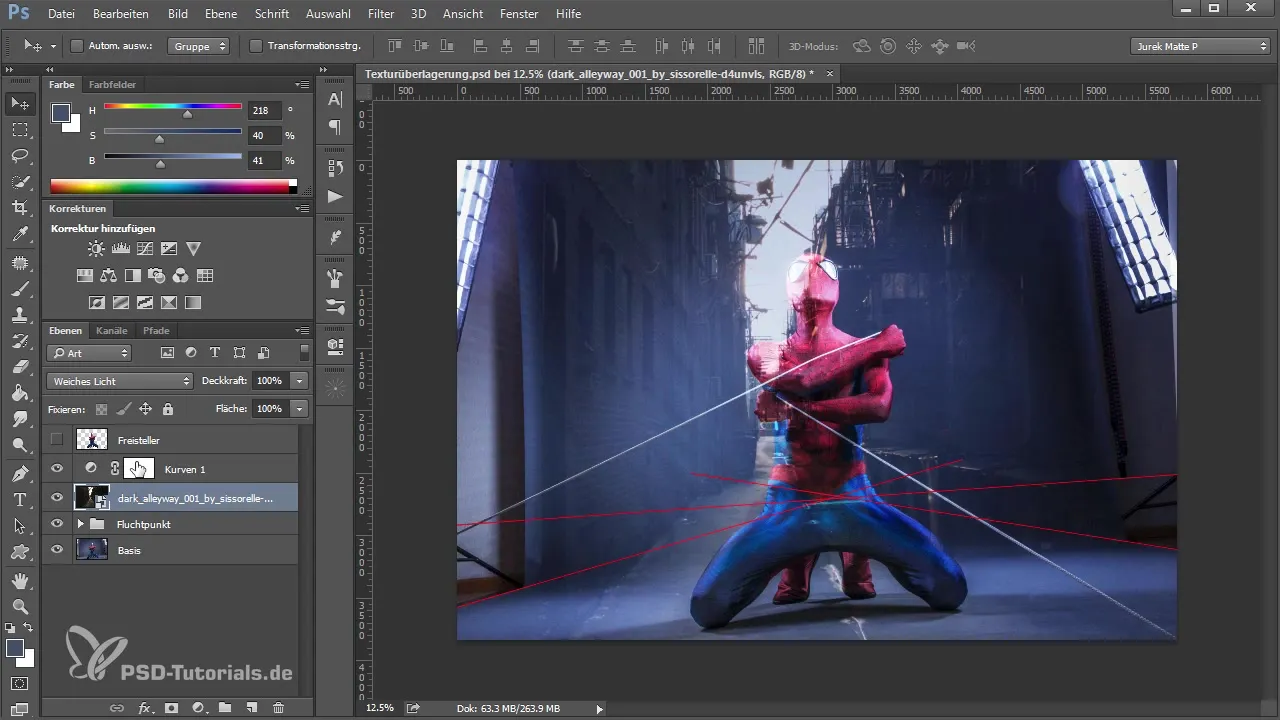
Valguse ja varju kohandamine
Ühtse üldpildi loomiseks arvesse valguse suunda oma pildis. Looge tumedamate alade ja valguse kohandustega atmosfääri. Iga element peaks panustama üldkompositsiooni, ilma et see oleks segav.
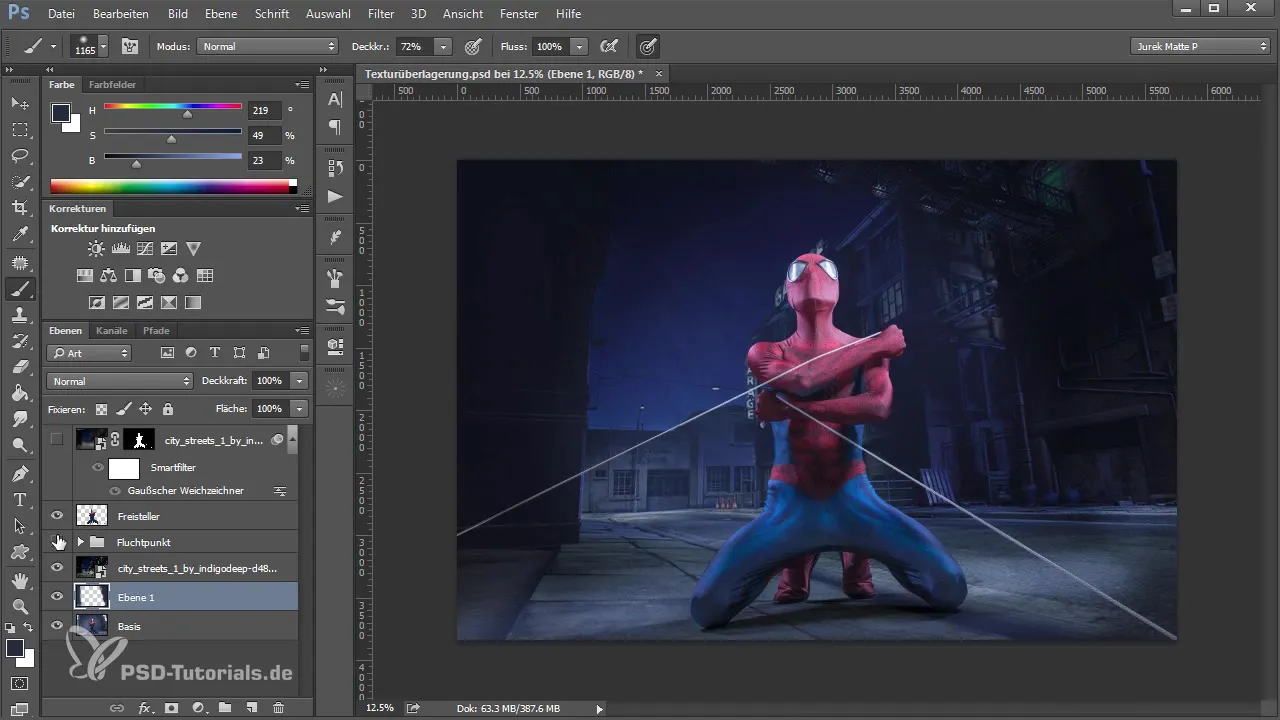
Lõplik peenhäälestus
Enne kui pead oma kunstiteost lõpetatuks, tasub teha viimane kontroll ja peenhäälestus. Mängige erinevate kihtide läbipaistvusega, et leida sobivaim tasakaal tekstuuride ja tausta vahel.
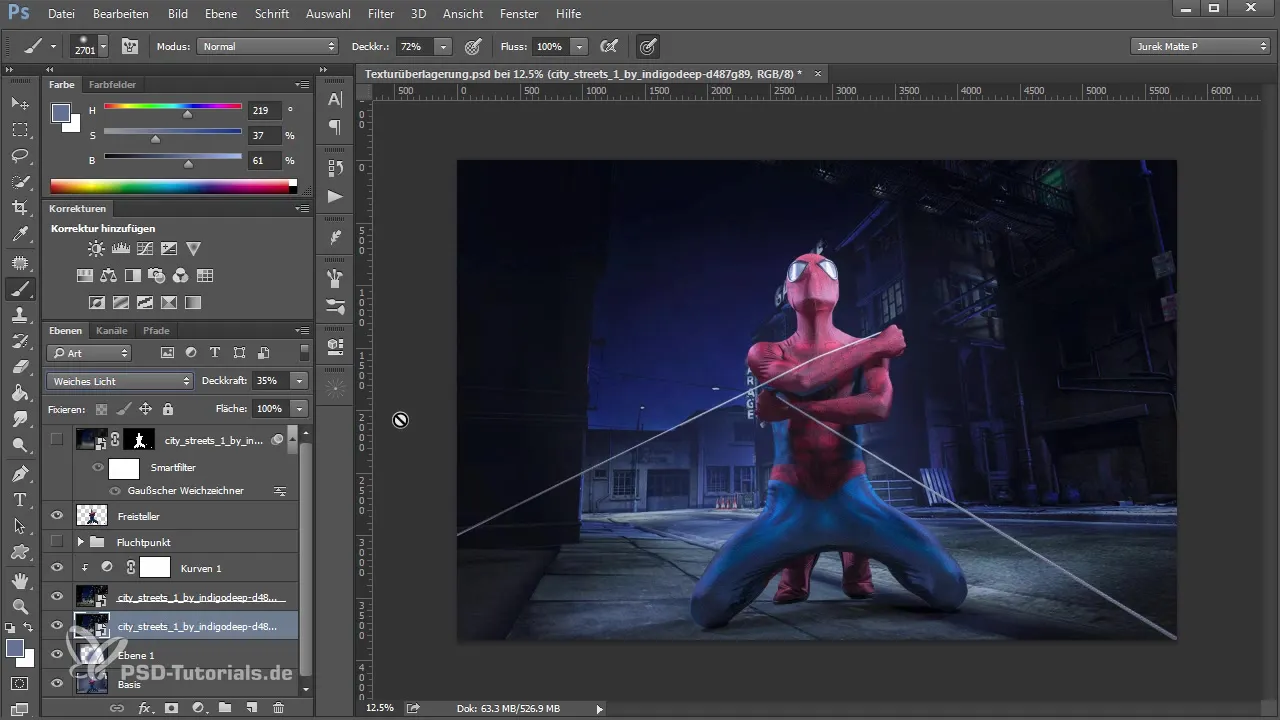
Kokkuvõte – Tekstuuride üleviimine Photoshopis: Samm-sammuline juhend köitvate kompositsioonide loomiseks
Tekstuuride üleviimine annab teile võimaluse luua sügavaid visuaalseid efekte oma piltides. Kombineerides silumistehnika, maskimisvõtte ja värvitoonide kohandused, saate oma kompositsioone järgmisele tasemele viia. Kasutage kirjeldatud meetodeid, et arendada oma stiili ja saavutada muljetavaldavaid tulemusi.
Korduma kippuvad küsimused
Mis on tekstuuride üleviimine Photoshopis?Tekstuuride üleviimine on meetod erinevate tekstuuride asetamiseks pildile, et anda sellele rohkem sügavust ja mõõdet.
Kuidas ma saan veenduda, et minu tekstuurid sobivad omavahel?Veenduge, et tekstuuride värvipalett sobib taustaga ja katsetage kihtide režiime.
Miks peaksite tekstuure kasutama nutikate objektidena?Nutikad objektid võimaldavad mitte-destruktiivset töötlemist, nii et saate igal ajal muudatusi teha, kaotamata originaalpilte.
Kuidas saan oma kompositsioonides valgust ja varju kohandada?Kasutage pintslit ja maske, et kujundada valgust ja varju, lisades või eemaldades värvi.
Kui tihti peaksin oma tööd salvestama?Salvestage regulaarselt erinevates versioonides, et jälgida oma edusamme.


